优图宝调整图片大小的方法
- 时间:2020-12-24 10:39
- 来源:下载吧
- 编辑:longnian
优图宝是一款十分好用的图片编辑处理软件,该软件界面清爽美观,可以对图片进行多种编辑处理,包括压缩图片、调整图片大小以及裁剪图片等,功能十分全面。我们在对图片进行编辑处理的过程中,常常需要对图片的大小进行调整。比如在上传图片到某些平台上的时候,如果图片大小不符合平台的要求,就需要调整图片的大小,以使图片能够成功上传到平台上。鉴于很多小伙伴不会对其操作,那么接下来小编就给大家详细介绍一下优图宝调整图片大小的具体操作方法,有需要的朋友可以看一看。
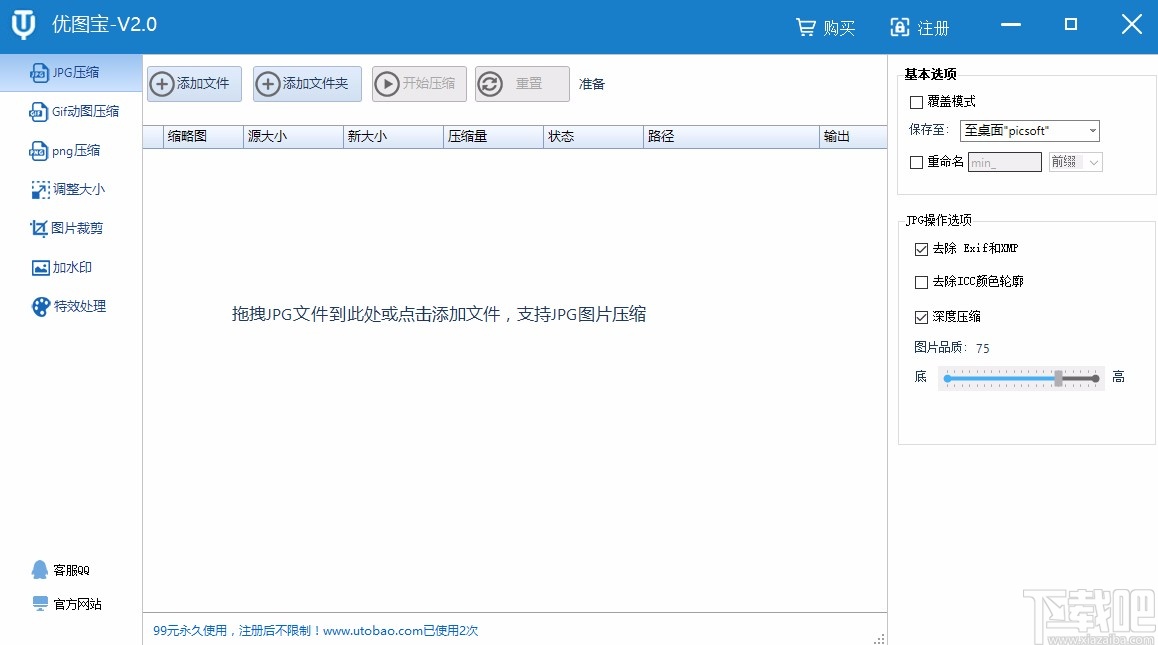
方法步骤
1.首先打开软件,我们在界面左侧点击“调整大小”选项,并点击界面左上方的“添加文件”按钮打开文件添加页面。
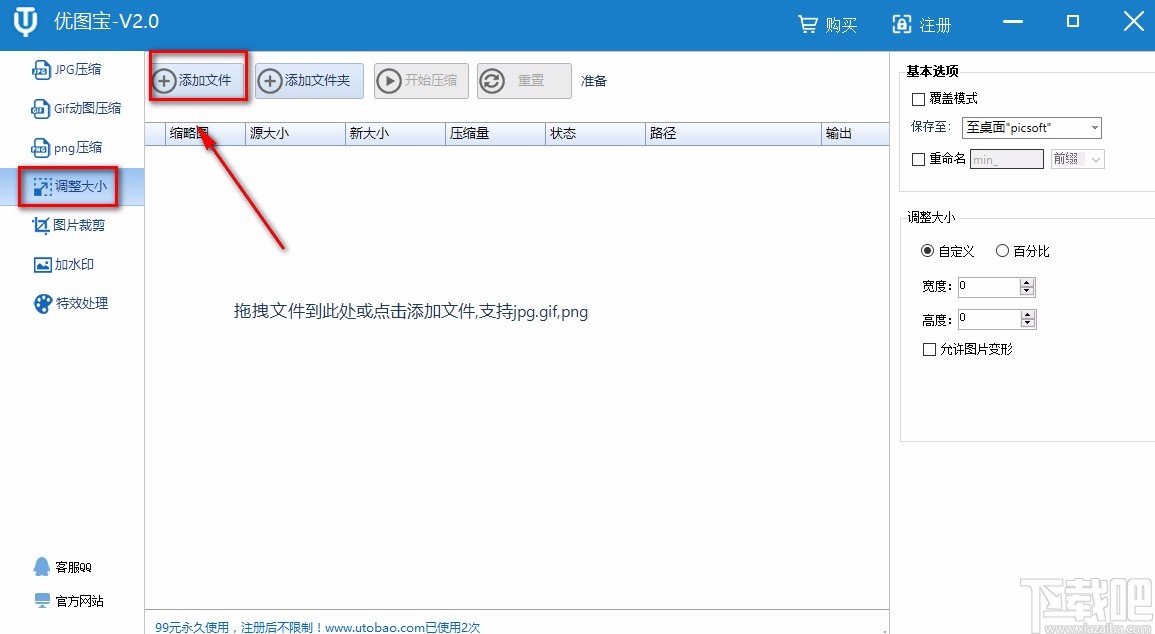
2.接着在文件添加页面中,我们选中需要调整大小的图片文件,再点击页面右下角的“打开”按钮即可。
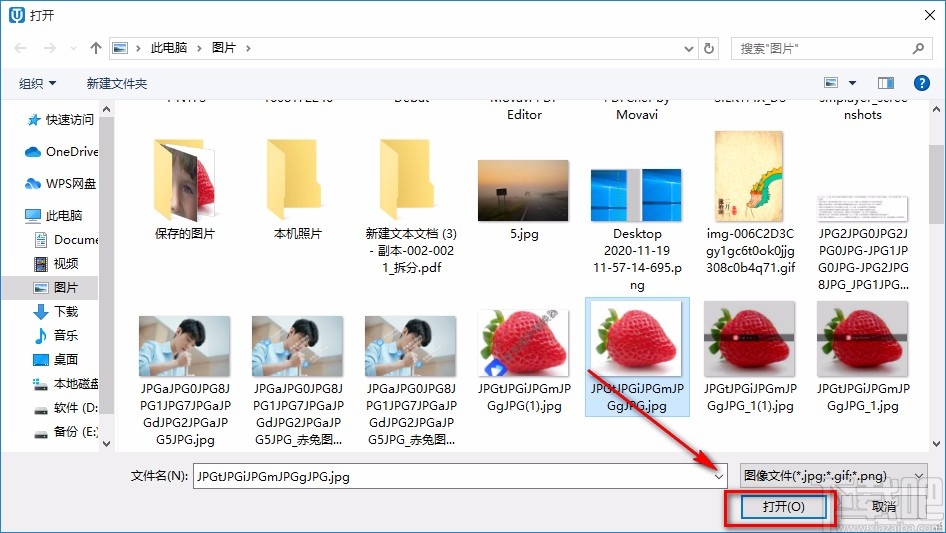
3.将图片文件添加到软件后,我们在界面右上方找到“覆盖模式”选项,如果勾选该选项,则调整大小后的图片会覆盖之前的图片,我们根据自己的需要决定是否勾选;并点击其下方的下拉按钮,在下拉框中设置保存目录。

4.然后在界面右上方找到“重命名”选项,如果勾选该选项,则点击其后面的下拉按钮设置前缀或者后缀,并在文本框中输入对应的前缀名或者后缀名。
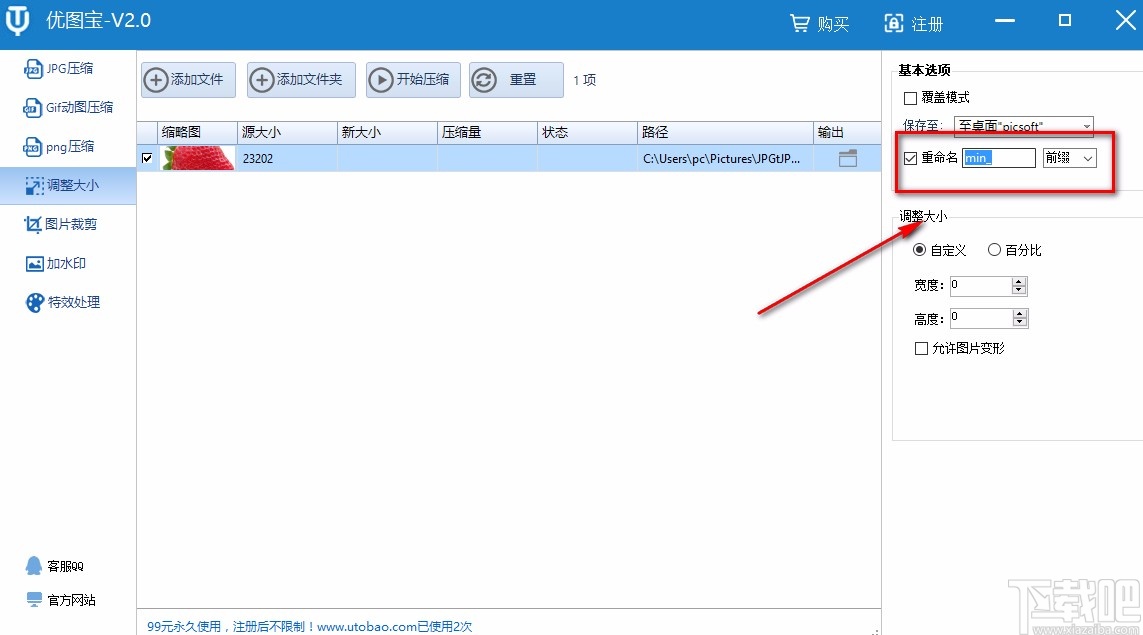
5.接下来在界面右侧找到“调整大小”一栏,我们根据自己的需要在其下方选择调整大小的方式;如果选择“自定义”选项,则在宽度、高度文本框中输入对应的数值。
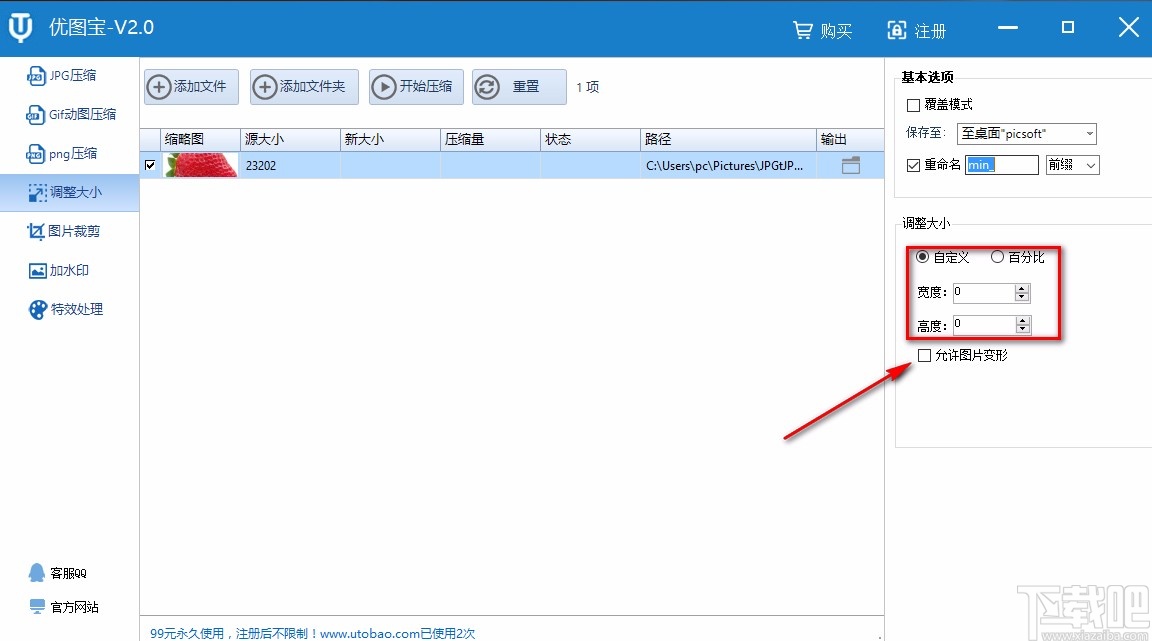
6.如果选择“百分比”选项,则在其下方的“缩小值”文本框中输入对应的百分比数值。
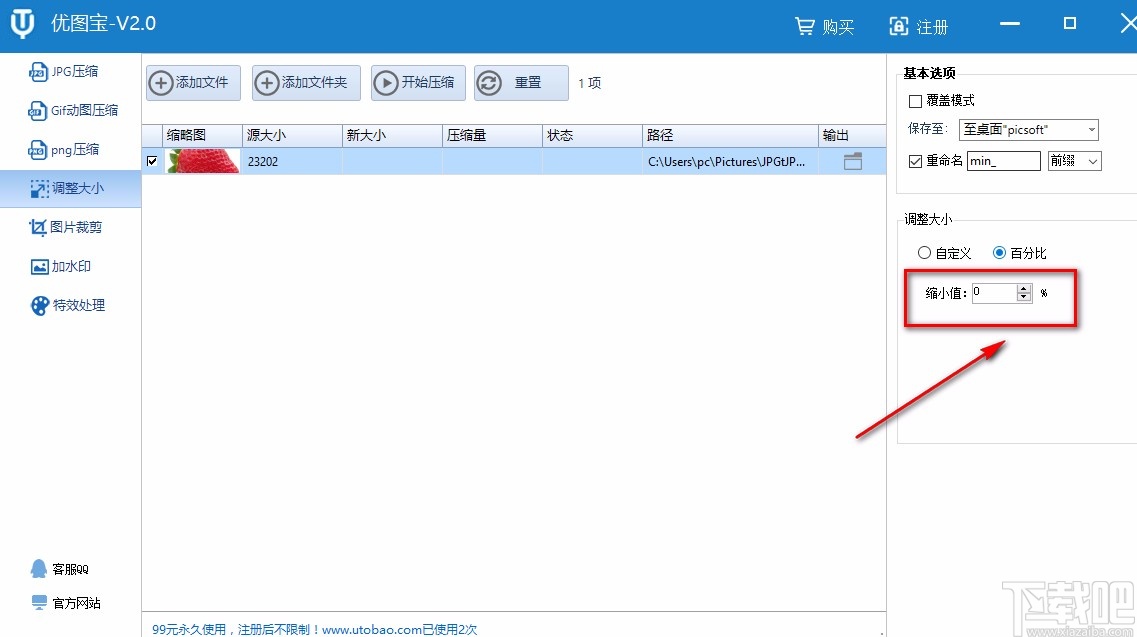
7.完成以上所有步骤后,我们在界面左上方找到“开始压缩”按钮,点击该按钮就可以开始调整图片大小了。
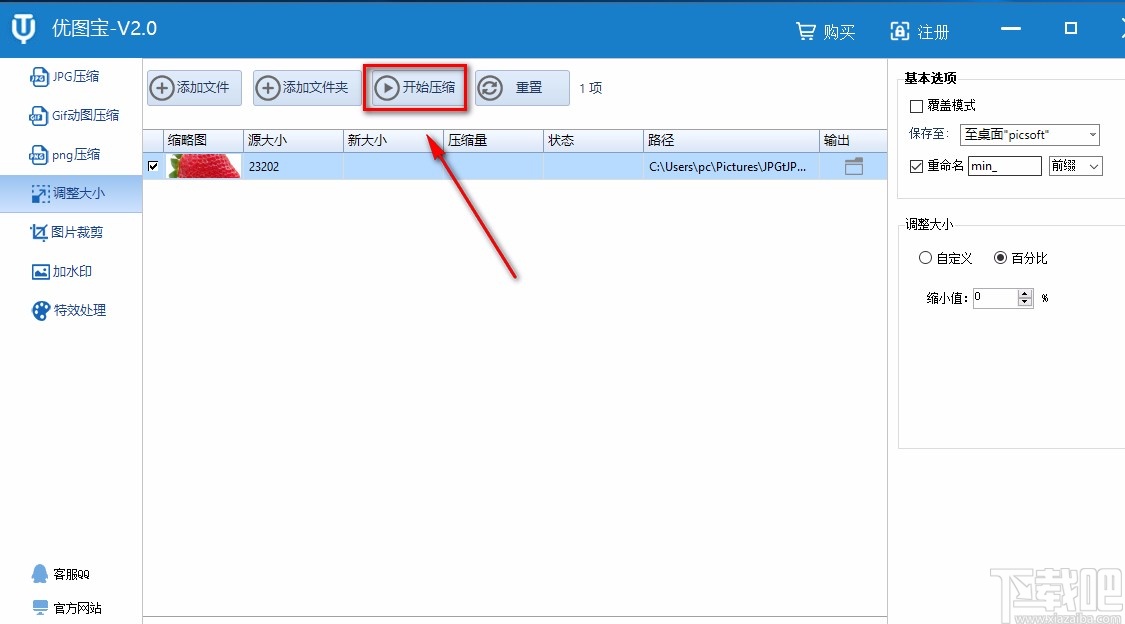
以上就是小编给大家整理的优图宝调整图片大小的具体操作方法,方法简单易懂,有需要的朋友可以看一看,希望这篇教程对大家有所帮助。
最近更新
-
 淘宝怎么用微信支付
淘宝怎么用微信支付
淘宝微信支付怎么开通?9月5日淘宝公示与微信
- 2 手机上怎么查法定退休时间 09-13
- 3 怎么查自己的法定退休年龄 09-13
- 4 小红书宠物小伙伴怎么挖宝 09-04
- 5 小红书AI宠物怎么养 09-04
- 6 网易云音乐补偿7天会员怎么领 08-21
人气排行
-
 腾讯视频qlv格式转换成mp4图文教程(附一键转换工具)
腾讯视频qlv格式转换成mp4图文教程(附一键转换工具)
腾讯视频下载的视频格式为qlv,虽然无法通过格式工厂等视频格式转
-
 爱剪辑怎么给视频加字幕(超简单教程)
爱剪辑怎么给视频加字幕(超简单教程)
曾几何时给视频加字幕是一项非常专业的工作,不仅要用会声会影、
-
 秒拍视频怎么下载 秒拍视频下载到电脑教程
秒拍视频怎么下载 秒拍视频下载到电脑教程
秒拍视频因为有很多明星的自拍视频,以及其他各种视频还是非常火
-
 爱剪辑如何给视频打马赛克图文教程
爱剪辑如何给视频打马赛克图文教程
爱剪辑是一款免费易用的视频剪辑软件,那给视频打马赛克肯定是相
-
 3dmax如何安装?3dsmax2015超详细安装教程
3dmax如何安装?3dsmax2015超详细安装教程
3dmax如何安装?3dsmax2015是3dsmax系列目前的版本,不少3dsmax用
-
 Photoshop CS6 请卸载并重新安装该产品解决办法
Photoshop CS6 请卸载并重新安装该产品解决办法
安装完PhotoshopCS6后,打开失败提示:“请卸载并重新安装该产品
-
 照相馆照片照片处理软件 照相馆用的软件介绍
照相馆照片照片处理软件 照相馆用的软件介绍
很多朋友都在好奇照相馆用的都是什么软件?不仅可以裁剪寸照,还
-
 爱剪辑怎么调节视频速度 视频速度放慢/加快方法
爱剪辑怎么调节视频速度 视频速度放慢/加快方法
爱剪辑的调节视频速度功能,支持将视频速度调慢,将视频速度调快
-
 PS显示“不能完成请求因为程序错误”解决方法
PS显示“不能完成请求因为程序错误”解决方法
PS显示“不能完成请求因为程序错误”解决方法。大家在使用PS的时
-
 CAD字体显示问号怎么办 CAD打开文件字体显示问号怎么办
CAD字体显示问号怎么办 CAD打开文件字体显示问号怎么办
由于CAD至今出过N多个版本,而且还有相互之间的外挂软件,不同版

